ホーム > トラブルシューティング > 用紙またはディスクが詰まったときは > 製品の背面の用紙詰まり(用紙詰まり[後ろ])
製品の背面の用紙詰まり(用紙詰まり[後ろ])
画面に[用紙詰まり[後ろ]]が表示された場合は、以下の手順に従います:
- 製品の電源プラグをコンセントから抜きます。
- 矢印のように、用紙トレイ(1)を本製品から完全に引き出します。
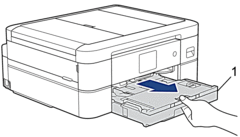
- 詰まった用紙を取り除くため、製品内部の2つの緑色のレバーを引きます。(DCP-J526N/DCP-J914N/MFC-J739DN/MFC-J739DWN)
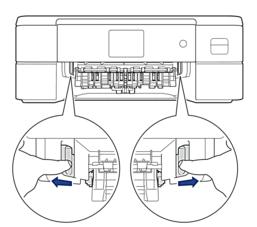
 用紙のサイズによっては、詰まった用紙は本製品の背面からではなく前面からのほうが簡単に取り除くことができます。
用紙のサイズによっては、詰まった用紙は本製品の背面からではなく前面からのほうが簡単に取り除くことができます。 - ディスクレバー(1)を手前に引いて下げます。(DCP-J926N/MFC-J904N/MFC-J939DN/MFC-J939DWN)
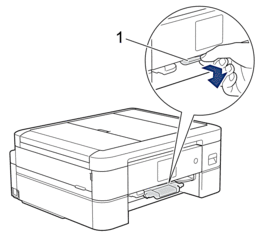
- 両方のレバー(1)を握り、製品の背面にある紙詰まり解除カバーを開きます。
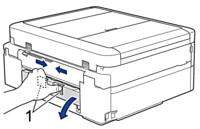
- 詰まった紙を製品からゆっくりと抜き取ります。
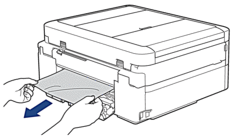
- 紙詰まり解除カバーを閉じます。カバーが完全に閉じたか確認してください。

- ディスクレバーを持ち上げて本体に押し込みます。(DCP-J926N/MFC-J904N/MFC-J939DN/MFC-J939DWN)
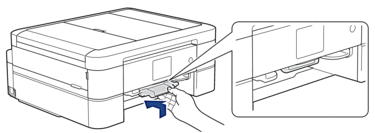
- 用紙トレイをゆっくりと押して、製品に確実に取り付けます。
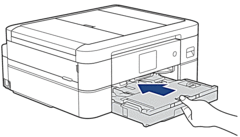
- 排紙トレイ(1)を所定の位置に固定されるまで引き出し、排紙ストッパー(2)を開きます。
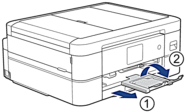
- 電源プラグをコンセントに差し込みます。
このページは役にたちましたか?



